lecții CorelDRAW am trage un bec folosind un parasolar - software-ul
In acest tutorial vom crea un bec aproape realist. Toate acestea vom face pentru a înțelege modul de utilizare a hotei. Avem o mulțime de răbdare și o mare dorință de a face un bec de viață credibil. Nu luați o lecție, dacă preferați pentru a obține cel puțin unele rezultate simple, în 15 minute. Acest loc de muncă necesită o mulțime de concentrare.

Lampa folosind amestecuri în CorelDraw
Desenați conturul de bază ale bulbul balonului
1.1 Crearea unui nou document în CorelDraw și apel strat de „bulb“ (tab-dreapta).
Fig. 1.1 Bookmark straturi (Object Manager)
1.2 Selectați Ellipse Tool (F7) și desena un cerc.
Fig. 1.2 Ellipse Tool și stabilirea gamei lor
Pentru a face o formă perfect plat, este necesar să se lucreze cu mouse-ul în timp ce țineți apăsat butonul Ctrl de pe tastatură.
1.3 Ia Rectangle Tool (F6) și desena un dreptunghi.
Fig. 1.3 Instrumentul Dreptunghi Tool, și crearea lui de un dreptunghi
1.4 Selectați Instrument pentru formă (F10) și apăsați butonul Conversie la Curbe (Ctrl + Q) în meniul de sus. Acum Shape Tool crea puncte de ancorare prin dublu click pe fiecare linie. Apoi trageți fiecare colț superior al dreptunghiului, astfel încât să se obțină o formă trapezoidală.
Fig. 1.4 Transformarea obiect
1.5 Toate același instrument pentru a crea un nou punct de referință ușor deasupra anterioare, la intersecția pătrat nostru cerc.
Fig. 1.5 Crearea mai multor puncte de sprijin
1.6 Selectează toate punctele de ancorare și Shape Tool din meniul de sus, apăsați butonul Conversie linie la curba. Acum ne putem indoi linia noastra. Noi o facem ca poti lin.
Fig. 1.6 linia de îndoire a noastră
1.7 Desenați un alt dreptunghi mic pentru a elimina colțurile nedorite noi. Deschideți meniul de sus (Fereastră> Dockers> Shaping). Apare fila din dreapta.
Fig. 1.7 Bookmark Shaping
1.8 Acum trebuie să „taie“ cercului dreptunghi. Pentru a face acest lucru, selectați elementul Conturarea fila de scurtare. Alocăm cercul nostru și faceți clic pe butonul Trim. apoi dreptunghi nostru mic. Ca urmare, nu ar trebui să fie numai pe marginea cutiei noastre.
Fig. 1.8 Se taie cercul dreptunghi
1.9 Acum, face aceeași procedură, în scopul de a reduce colțurile formei noastre trapez. Noi trebuie să evidențieze ceea ce a mai rămas din dreptunghiului și taie-l de trapez. Apoi, vom elimina dreptunghiul inutile.
Fig. 1.9 Dreptunghiul decupat trapezului
1.10 Acum putem „merge“ două din obiectul nostru. În aceeași filă, selectați elementul Shaping Weld. Selectați oricare dintre unitățile noastre, cum ar fi un cerc, și faceți clic pe butonul Weld. apoi faceți clic pe forma trapezoidală noastre.
Fig. 1.10 Ne conecta facilitățile noastre
1.11 Efectuarea câteva puncte de referință, în scopul de a obține forma corectă a lămpii (vezi §1.5 - .. N 1.6.). Vopseaua peste obiectul nostru în galben (R 250 G 215 B 102) și îndepărtați conturul acesteia.
Fig. 1.11 atașați forma finală a obiectului
Strălucire lampă de interior
2.1 Creați un nou layer și numește-l „Glow“. Desenați două cerc nou. Unul ar trebui să coincidă cu aproape circuitul nostru bec lumina, celălalt ar trebui să fie un pic mai puțin. cerc mare face aceeași culoare ca și "bulb" nostru (R 250 G 215 B 102). și de a face un pic mai mult mai ușoare (R 253 G 239 B 195). Apoi îndepărtați conturul ambelor obiecte.
Fig. 2.1 desenați două cerc nou
2.2 Acum, ia Tool Blend Interactive
în bara de instrumente din stânga și țineți mouse-ul peste un cerc galben pal, țineți-l până la cercul nostru mare.
Fig. 2.2 Crearea unei hotă
2.3 Cu toate acestea, noastre „lumină“, nu arata foarte buna. Pentru a schimba acest lucru, trebuie să se adapteze etapa de amestec. Alegeți din meniul de sus al numărului instrument de pași. De exemplu, 150. Cu cât numărul, mai cursivă tranziția va fi de culoare.
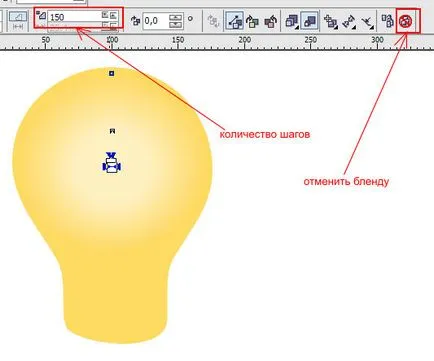
Fig. 2.3 ajustarea numărului de trepte
Desen umbra pe bec balon
3.1 Crearea unui nou strat „Shadows balonului.“ Faceți o copie a obiectului nostru „bulb“, într-un nou strat, și un alt duplicat dimensiunile care fac mai puțin.
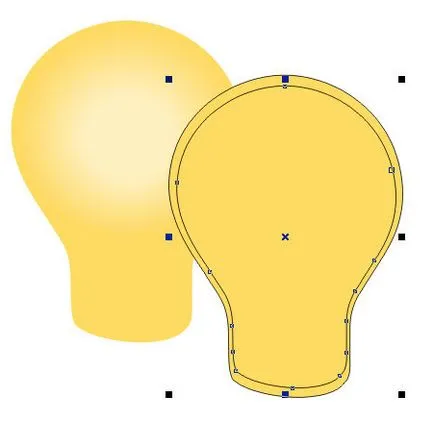
Fig. 3.1 Duplicate și reduce
Pentru a face o copie a unui obiect, trebuie să faceți clic pe ea cu mouse-ul și apăsați pe Ctrl + C. Pentru a introduce un nou obiect - apăsați pe Ctrl + V.
3.2 Am redus unul dintre obiecte, dar nu este clar în mijlocul unui alt, așa cum ne-am dori. Pentru a face acest lucru, vom evidenția două noi „bec“, și numai apoi, în timp ce țineți Shift. click pe formularul nostru principal de lumina (încercați să nu pentru a ajunge acolo pe „strălucire“ nostru), apoi, în meniul instrument de sus, selectați Aliniere și de a distribui. În fereastra rezultată, avem nevoie de aliniere ne bifează pentru.
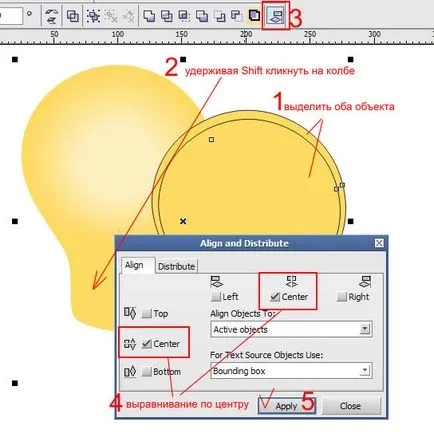
Fig. 3.2 aliniază obiecte
3.3 Acum, avem nevoie să taie un obiect mic dintr-o mare (a se vedea punctul. 1.8). După ce am elimina obiectul mic, dacă a rămas. Ar trebui să arate după cum urmează.
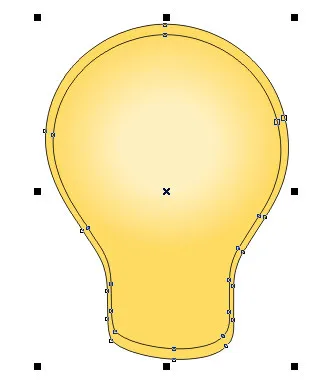
Fig. 3.3 Se taie un obiect mic dintr-o mare
3.4 Am primit o secționată în interiorul obiectului, este acum posibil să se deformeze așa cum ne place. Ia Shape Tool (F10) și este curbată partea noastră interioară, așa cum ne-o dorim, prin mutarea un punct sau o curbă în sine. Umple culoarea rezultată este obiectivul nostru (R 242 G 200 B88) și îndepărtați conturul negru.

Fig. 3.4 atașați corect forma obiectului carotare
3.5 Desenați un cerc și duplica-l. Disloca unul sub altul. Efectuarea de tăiere (a se vedea punctul 1.8) din partea de jos a sus pentru a primi cotul. Puneți-l pe marginea de jos a benzii de culoare închisă.
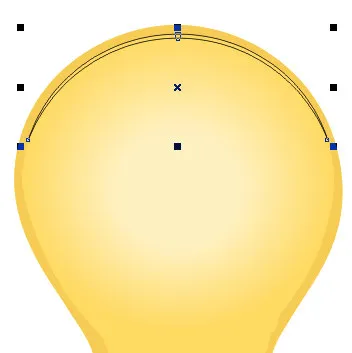
Fig. 3.5 Desenați un bec strălucire întuneric
3.6 Se umple nostru de îndoire ton întunecat (R 213 G 147 B 87). îndepărtați conturul negru. Acum vom adăuga transparență instrument interactiv de transparență Instrumentul în panoul din stânga, astfel încât netezi marginile brute ale îndoiți noastre.
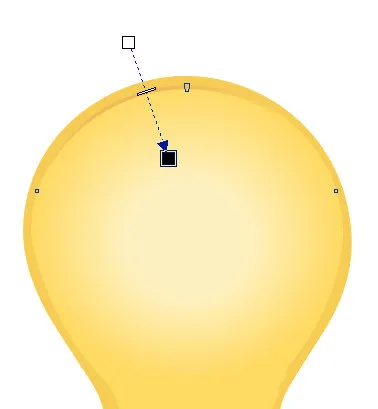
Fig. 3.6 Utilizarea Transparență instrument interactiv de transparență
3.7 Egal două indoire similare și le umple ton mai întunecat (R 211 G 152 B 45).
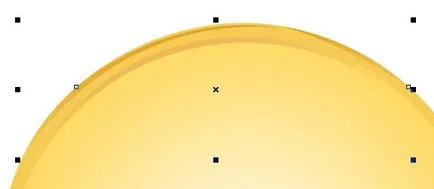
Fig. 3.7 Desenați câteva umbre
3.8 Desenați un mic oval și traduce în curbe faceți clic pe Conversie la curbe sau (Ctrl + Q). Apoi, Shape Tool (F10) dau o formă dorită.
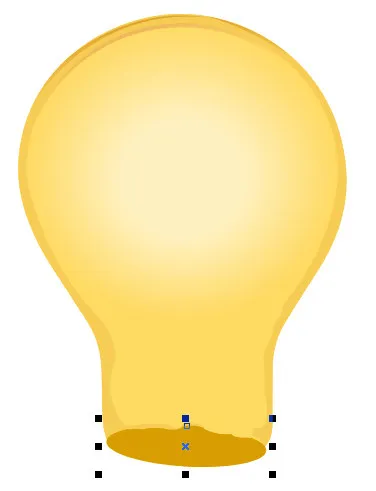
Fig. 3.8 Desenați fundul unui balon
3.9 instrument de utilizare Freehand Tool (F5) trage un alt contur.
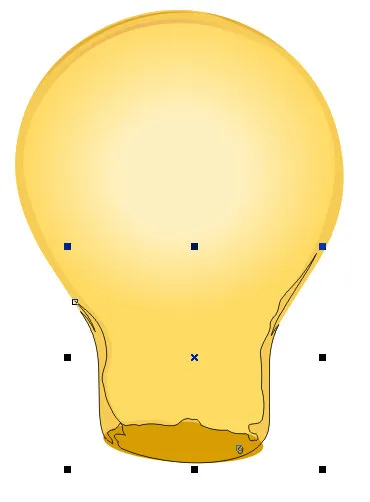
Fig. 3.9 desenați conturul o altă umbră
3.10 vopsea peste obiect tonul nostru intunecat (R 198 G 133 B 22) și se adaugă o transparență liniară (a se vedea punctul. 3.6), astfel încât să nu fie vizibile margini ascuțite.
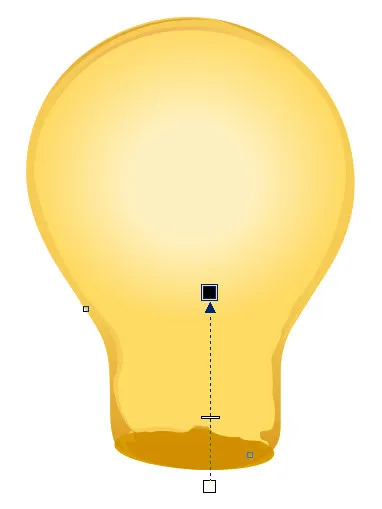
Fig. 3.10 folosind o transparență liniară
3.11 Tool Freehand Tool (F5) Desenați o altă umbră peste bec lumina noastră, umple-l cu un ton (R 234 G 161 B 102) și scoateți circuitul. Adăugarea unei transparențe liniare în paragraful precedent.

Fig. 3.11 Desenați o nouă umbră
3.12 Adăugarea câteva zone întunecate retortei noastre, de umplere tonul lor (R 193 G 141 B 37).
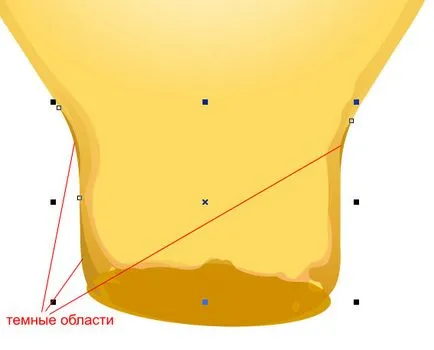
Fig. 3.12 regiunea bec închis
3.13 desenați două instrument oval curbat Freehand Tool (F5) și umple ridicat tonul (R 198 G 133 B 22). și mici (R 188 G 124 B 16). Efectuarea capota trage o altă cale. de la mic la mare (a se vedea punctul. 2.2). Numărul de trepte poate în acest caz să fie mai mică decât, de exemplu, 35.
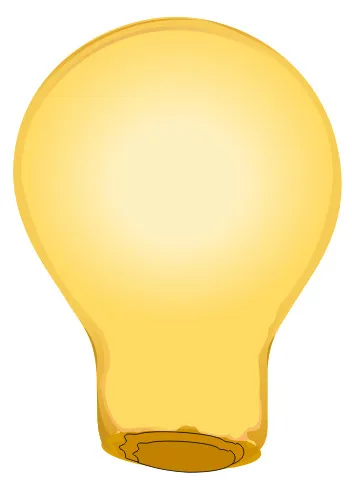
Fig. 3.13 regiunea bec închis
Luminos bec lumina strălucire pe bec
4.1 Crearea unui cot la partea de sus a becului, așa cum am făcut-o înainte, și umple-l cu alb. Adăugarea unei transparență liniară pentru a „șterge“ marginile ascuțite.
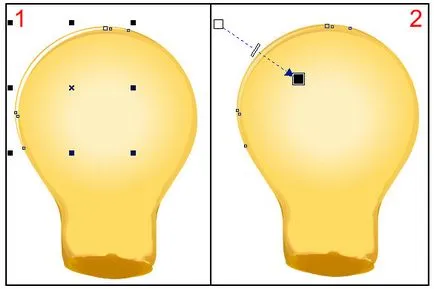
Fig. 4.1 pentru a crea o zonă luminoasă pe balon
4.2 desenați două instrument de bordurare alb Freehand Tool (F5). Cele mai mici seturi de opacitate (interactive de transparență Instrumentul) uniforme 80%.

Fig. 4.2 Desenul culminant alb pe balon
Sticla becuri Center
5.1 Crearea unui nou strat și denumiți-l „becuri Centrul de sticlă.“ Instrumentul Freehand Tool (F5) desena conturul porțiunii centrale. În mijlocul obiectului trage oval alungit și „tăiat“ de la miezul ei conturul nostru a centrului de sticlă. ovala alungita nu este eliminat. Obiectul ia forma așa cum este prezentat mai jos. vopsea ton lumină peste ei (R 249 G 208 B 77). îndepărtați contur negru și transparență uniformă stabilită la 56%.
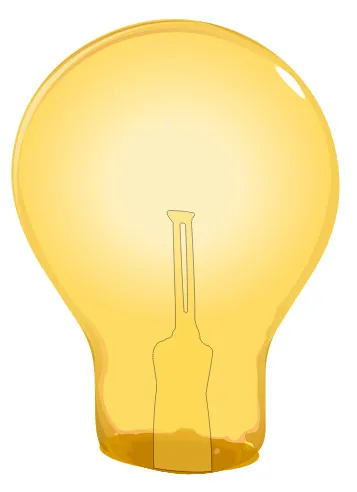
Fig. 5.1 Egal centrul fundație
5.2 Copiere ovală alungită, pe care am lăsat un pic mai devreme, și măriți-l. Apoi, o mică tăietură ovală dintr-o mare. Avem un obiect similar cu un inel alungit. Umple-l cu o culoare închisă (R 217 G 194 B 85). Nu lăsați și nici contururi. Adăugăm inel transparența noastră dreaptă.
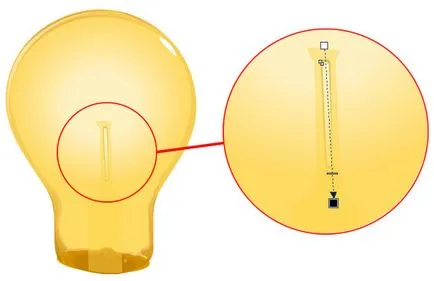
Fig. 5.2 Crearea unui centru intern al umbrei
5.3 Pentru a crea un punct culminant pe inima noastră de sticlă, trebuie să-l copiați din nou și folosind Shape Tool (F10) pentru a elimina câteva puncte cu contur. Cere-i o culoare albă și se adaugă transparență în uniformă de 84%.
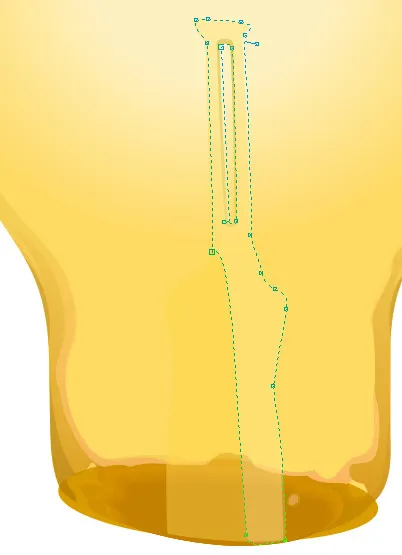
Fig. 5.3 White Center bordurare
Centrul nostru de sticlă îi lipsesc umbre pentru volum. Becul pare plat.
Desenați umbre Centrul
6.1 Creați un nou layer și numește-l „Umbre de centru.“ Ia Tool Tool Freehand (F5) și atrage umbra mari și mijlocii, în cazul în care, se pare, trebuie să fie întunecate zone ale becului. Folosind două culori închise (R 203 G 155 B 13) și ușor mai ușoare (R 249 G 187 B 63). Nu uitați să îndepărtați întotdeauna bucla.
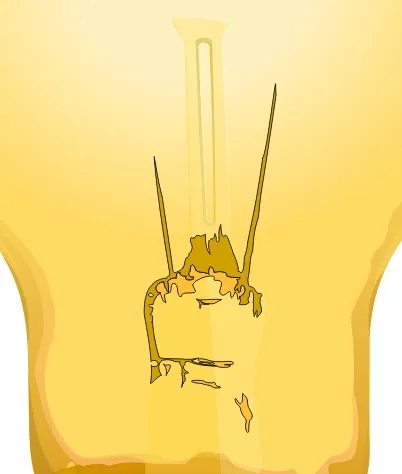
Fig. 6.1 atrage mari și mijlocii Centrul de umbră
6.2 Adăugarea unei transparențe liniare pe subiectul este întunecat.
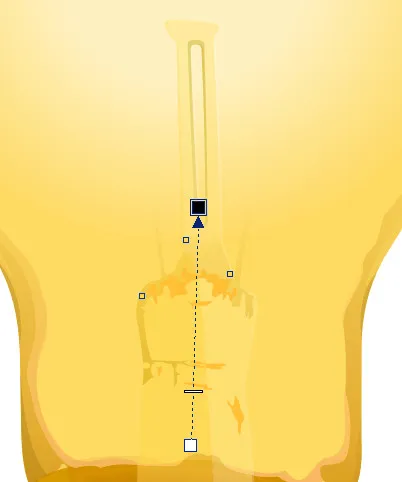
Fig. 6.2 Adăugarea de transparență
6.3 Desenați câteva nuanțe diferite, plasându-le pe partea de sus a reciproc și prin vopsire-le în tonuri de lumină și întuneric.

Fig. 6.3 adăugat câteva umbre
6.4 Adăugarea unui glare galben mic (R 252 G 229 B 61) și a stabilit transparența uniforma pentru toate 63%.
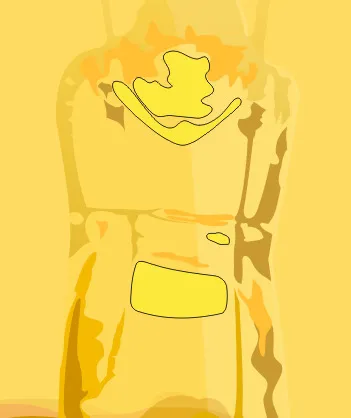
Fig. 6.4 Galben intermitent
6.5 Efectuarea două linii mici de culoare roșiatică (R 203 G 79 B 53).
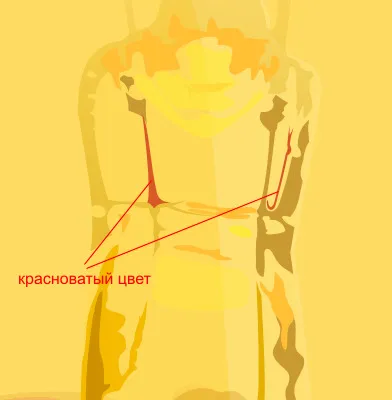
Fig. 6.5 orbire Evolved de altă culoare
6.6 Efectuarea de câteva dungi negre în partea de sus.
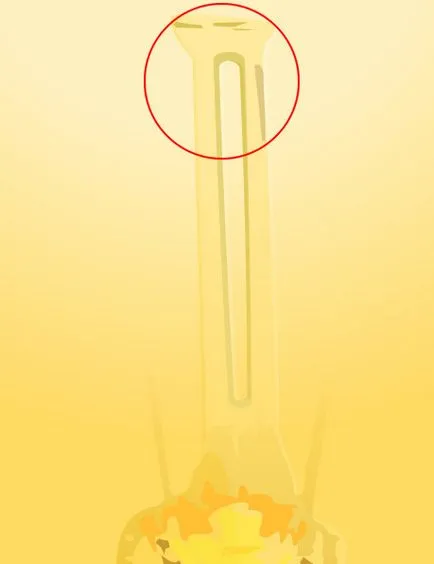
Fig. 6.6 transformă în partea de sus a centrului de sticlă
6.7 final atinge centrul sticlei - o strălucire alb strălucitor. Adăugați-le ori de câte ori ne cred că ar trebui să fie.
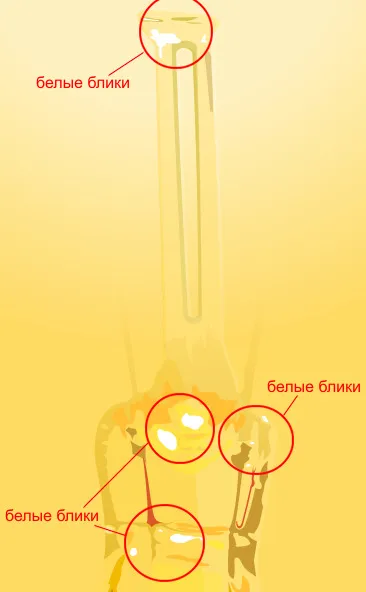
Fig. 6.7 Adăugați cele mai importante albe
Lumina noastră a început să ia un aspect mai natural, dar nu are cea mai importantă parte. Vom trece la spirala.
Atragem filamentul
7.1 Creați un nou layer și numește-l „Filament“. Acum putem trage două linii drepte nu sunt destul de la spirala noastră, făcându-l un instrument Freehand Tool (F5) și folosind culoarea (R 140 G 110 B 53). In mod similar ca urmare benzi crea peste primul, umplându-le culoare usor mai deschisa (R 217 G 194 B 85). și aplicarea uniformă de transparență de 69%.
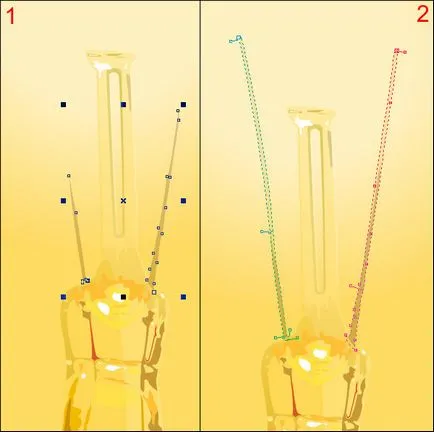
Fig. 7.1 Trăgând linia
7.2 Acum trage partea finală - spirala noastră. Pe măsură ce lumina în bec este foarte luminos, spirala nu va fi în mod clar vizibile. Prin urmare, vom trage un obiect complet alb, abia prinderea contururi în spirală și toate strălucirea reflectate de la ea. Apoi, se combină toate facilitățile noastre într-o singură utilizând fila Conturarea prin selectarea meniului punctului său de sudură și lipire fiecare obiect în mod individual. Acum putem aplica tuturor această transparență obiect liniar.
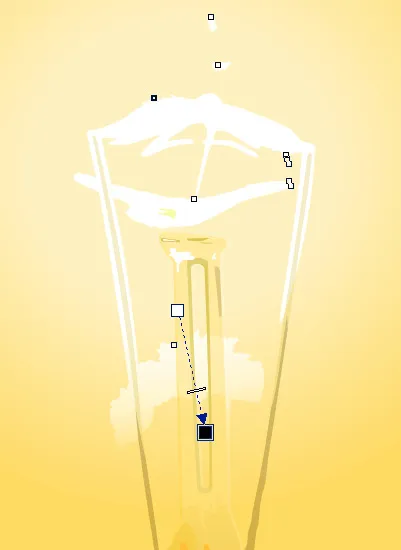
Fig. 7.2 Desenați o spirală
Am terminat cu partea de sus a becului și rotiți spre capacul.
priza de desen
8.1 Efectuarea unui nou strat si numiti-l „cap“. Acum, schiță circuitul principal, având grijă ca cantitatea de fire firului de pe fiecare parte a fost aceeași. Vopseaua peste ei (R 28 G 15 B 5).
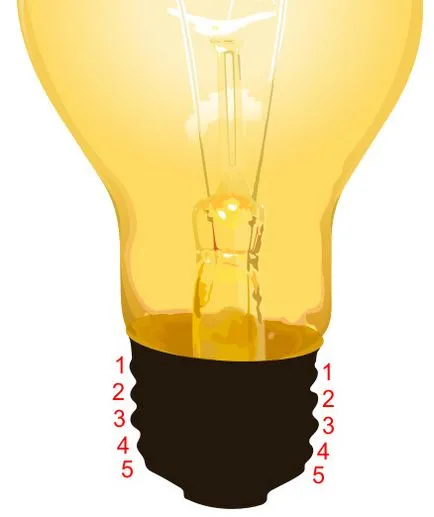
Fig. 8.1 prezintă plintă circuitului principal
8.2 Desenați umbra capacului și să le umple cu diferite culori, potrivite pentru trecutul nostru principal. Adăugarea de transparență în acele locuri în care, așa cum credem că este necesar.
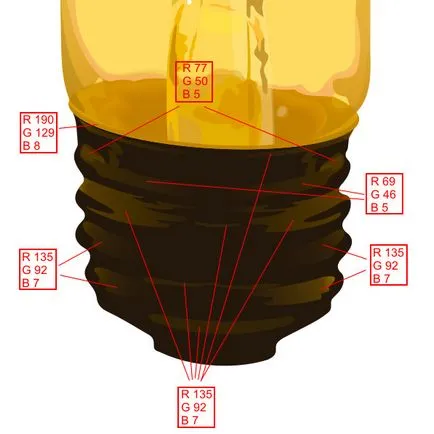
Fig. 8.2 Desenați umbra capacului
8.3 Rămâne să adăugați numai efectul de orbire lumina la subsolul nostru privit naturale. Pentru a face acest lucru, vom trage pe fiecare strălucire de bază bobină și să facă două copii exacte, a le modifica dimensiunea în ordine descrescătoare. Cel mai mare este culoarea (R 64 G 43 B 4). următoarele - (R 125 G 95 B 24) și cea mai mică - (R 238 G 191 B 58).

Fig. 8.3 Desenați un capac de lumină umbră
Pentru a completa imaginea, putem adăuga o cutie neagră și să facă strălucirea becului.
Context și strălucirea becului
9.1 Crearea unui nou strat „de fundal“. Ne-am pus stratul nostru de la partea de jos (brațul trageți în jos) și desena un dreptunghi mare negru virtuale.
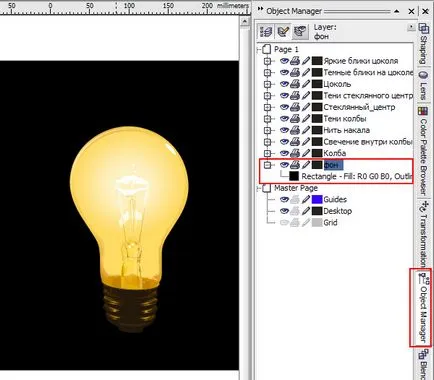
Fig. 9.1 Desenați un fundal negru
9.2 Selectați stratul în „bulb“ este nostru schiță lumina becuri și copiați-l în stratul „fundal“. Avem nevoie de o mică schimbare în balon cu fund nostru în stratul „fundal“, dar noua facilitate, nu vom vedea, pentru că este sub toate straturile imaginii noastre. Trebuie să faceți clic pe pictograma din straturile (Object Manager) fila, similar cu ochiul, în scopul de a ascunde toate straturile care se află deasupra stratului nostru „de fundal.“
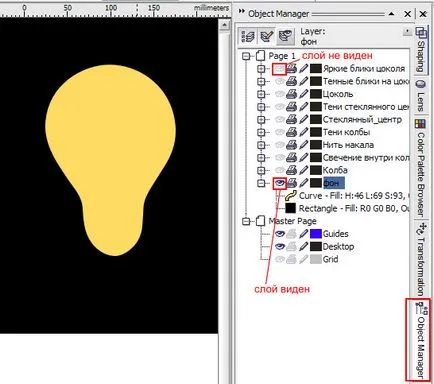
Fig. 9.2 Modificarea setărilor din meniul Layer
9.3 Am schimbat doar aspectul circuitul nostru și avem nevoie de un al doilea al aceluiași obiect este doar mai mare. Pentru a face acest lucru, vom copia crește existente și în dimensiune. Umple-l cu negru.
Fig. 9.3 modifică conturul bec și de a face un duplicat
9.4 Acum, fiecare dintre obiectele liniar adăuga transparență.
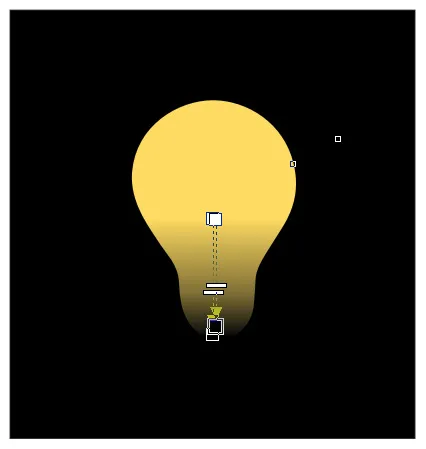
Fig. 9.4 Adăugarea de transparență
9.5 Pentru a crea o strălucire nu avem acum doar un singur detaliu: este necesar pentru a face amestecul de la galben la negru obiect (a se vedea punctul 2.2.). Creșterea numărului de pași blenty la 200, vom obține efectul dorit.
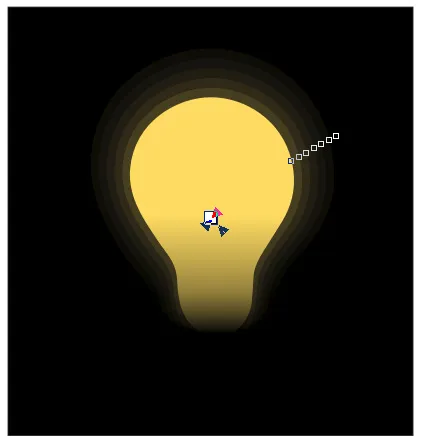
Fig. 9.5 Desen capota - Strălucire
9.6 readuce toate straturile noastre într-o stare vizibila. desen nostru este gata, puteți respira un oftat de ușurare. )

Fig. 9.6 Gata lumină